这4个PPT、PDF、Word、Excel格式互转的方法,90%的人都不知道!
word、excel、ppt使用技巧大全
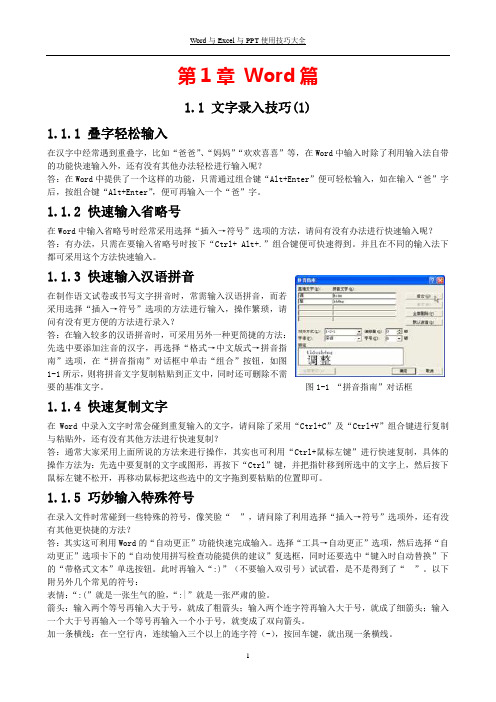
第1章Word篇1.1 文字录入技巧(1)1.1.1 叠字轻松输入在汉字中经常遇到重叠字,比如“爸爸”、“妈妈”“欢欢喜喜”等,在Word中输入时除了利用输入法自带的功能快速输入外,还有没有其他办法轻松进行输入呢?答:在Word中提供了一个这样的功能,只需通过组合键“Alt+Enter”便可轻松输入,如在输入“爸”字后,按组合键“Alt+Enter”,便可再输入一个“爸”字。
1.1.2 快速输入省略号在Word中输入省略号时经常采用选择“插入→符号”选项的方法,请问有没有办法进行快速输入呢?答:有办法,只需在要输入省略号时按下“Ctrl+ Alt+.”组合键便可快速得到。
并且在不同的输入法下都可采用这个方法快速输入。
1.1.3 快速输入汉语拼音在制作语文试卷或书写文字拼音时,常需输入汉语拼音,而若采用选择“插入→符号”选项的方法进行输入,操作繁琐,请问有没有更方便的方法进行录入?答:在输入较多的汉语拼音时,可采用另外一种更简捷的方法:先选中要添加注音的汉字,再选择“格式→中文版式→拼音指南”选项,在“拼音指南”对话框中单击“组合”按钮,如图1-1所示,则将拼音文字复制粘贴到正文中,同时还可删除不需要的基准文字。
图1-1 “拼音指南”对话框1.1.4 快速复制文字在Word中录入文字时常会碰到重复输入的文字,请问除了采用“Ctrl+C”及“Ctrl+V”组合键进行复制与粘贴外,还有没有其他方法进行快速复制?答:通常大家采用上面所说的方法来进行操作,其实也可利用“Ctrl+鼠标左键”进行快速复制,具体的操作方法为:先选中要复制的文字或图形,再按下“Ctrl”键,并把指针移到所选中的文字上,然后按下鼠标左键不松开,再移动鼠标把这些选中的文字拖到要粘贴的位置即可。
1.1.5 巧妙输入特殊符号在录入文件时常碰到一些特殊的符号,像笑脸“”,请问除了利用选择“插入→符号”选项外,还有没有其他更快捷的方法?答:其实这可利用Word的“自动更正”功能快速完成输入。
word、excel知识点讲解幻灯片PPT
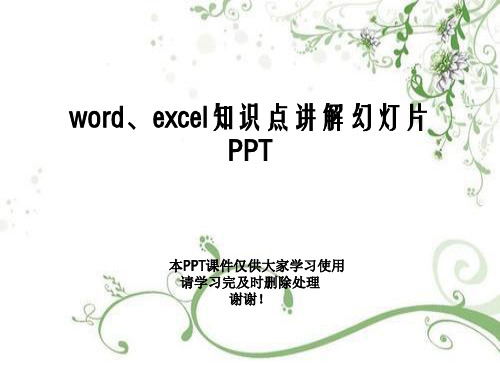
文档的修订设置
文档的修订设置
• 4、单击工具→修订,(或双击窗口状 态栏上的“修订”标签使其变黑)进 入标记修订状态。
•
文档的修订设置
• 5、直接在文章中进行增、删、改等 操作。
• 6、修改完毕后,可使用对话框中按 钮
• 来设置标记状态和显示状态。
文档的修订设置
• 也可单击按钮接受修订,或单击按钮 删除修订。
常用公式和函数对数据的处理
• MAX、MIN公式嵌入:
常用公式和函数对数据的处理
• sum公式嵌入:
常用公式和函数对数据的处理
• If函数:
• 计算一个学生成绩表中大于60分为及 格,小于60为不及格:
• =IF(B2>=60,"及格","不及格")
常用公式和函数对数据的处理
• 计算一个学生成绩表中大于等于85分 为“优”,小于60为“不及格”,大 于75小于85为“良”:
• =IF(B2>85,"优秀",IF(B2>75,"良 ",IF(B2>=60,"及格","不及格")))
word、excel知识点讲解幻灯片 PPT
本PPT课件仅供大家学习使用 请学习完及时删除处理 谢谢!
Word文本编辑的基本操作
• 1、插入点的移动和定位 • (1)用鼠标快速定位 • (2)用键盘移动
Word文本编辑的基本操作
• Home:插入点移到当前行头 • End:插入点移到当前行尾
• Ctrl+home:插入点移到文档开头 • Ctrl+end:插入点移到文档末尾
Word文本编辑的基本操作
EXCELWordpowerpoint(PPT)使用技巧大全

EXCELWordpowerpoint(PPT)使用技巧大全Excel中快速插入系统时间与日期在用Excel进行报表处理时,经常需要在表格的前端或者末尾输入当天的时间与日期。
若用数字输入的话显得比较繁琐。
其实可以这样来快速输入:首先选中需要时间的单元格,同时按下“Ctrl+Shift+;”组合键即可;若要输入系统日期则按下“Ctrl+;”组合键即可。
彻底隐藏Excel工作表在Excel中可以通过执行“格式→工作表→隐藏”将当前活动的工作表隐藏起来,在未执行进一步的工作簿设置的情况下,可以通过执行“格式→工作表→取消隐藏”来打开它。
其实还可以通过通过设置工作表的隐藏属性来彻底隐藏。
按下“Alt+F11”组合键进入VBA编辑窗口,在左侧选中需要隐藏的工作表,按下F4键打开“属性”对话框,切换到“按分类序”标签分页,将“杂项”下的“Visable”的值选择改为“2-xlSheetVeryHidden”或“0-xlSheetVeryHidden”退出后返回Excel即可。
这样就将选定的工作表隐藏起来,且“取消隐藏”也不起作用,这样就能彻底隐藏工作表了。
将Visable值改还原即可取消隐藏。
Word文档快速变为PPT许多场合我们需要把在Word中编辑好的文档制作成PPT演示文稿,用复制、粘贴的方法就显得有些麻烦了,特别是对于很长的Word 文档更是如此。
这里有更为简便的办法可以做到:依次单击“文件→发送到→Microsoft Office PowerPoint”即可,最后再在PPT中对发送过来的文档进行适当的排版,这种方法十分快捷。
Word中妙用“+”、“-”号绘制表格在Word中绘制表格我们一般都用插入表格来实现,其实也可利用键盘上的“+”号和“-”号来快速完成表格制作,首先在要插入表格的地方输入“+”号,用来制作表格顶端线条,然后再输入“-”号,用来制作横线(也可以连续输入多个“-”号,“-”号越多表格越宽),接着再输入一些“+”号(“+”号越多,列越多),完成后回车便可马上得到一个只有一行的表格,将光标移到表格内最后一个回车符号前,按“Tab”键或回车键(Enter),即可在表格后插入行实现绘制多行的表格。
Word Excel PPT 商务办公全能一本通(全彩版)

第11章设置音视频与动画
11.1为“产品展示”演示文稿添加音视频 11.2为“升级改造方案”演示文稿设置动画 新手加油站——设置音视频与动画技巧 高手竞技场——设置音视频与动画练习
第12章添加交互与放映输出
12.1制作两篇关于企业年会报告的演示文稿 12.2输出与放映“系统建立计划”演示文稿 新手加油站——添加交互与放映输出技巧 高手竞技场——添加交互与放映输出练习
第5章制作Excel表 格
第6章计算Excel数 据
第7章处理Excel数 据
第8章分析Excel数 据
第5章制作Excel表格
5.1创建“来访登记表”工作簿 5.2编辑“产品价格表”工作簿 新手加油站——制作Excel表格技巧 高手竞技场——制作Excel表格练习
第6章计算Excel数据
6.1计算“工资表”中的数据 6.2编辑“新晋员工资料”工作簿 新手加油站——计算Excel数据技巧 高手竞技场——计算Excel数据练习
Word Excel PPT 商务办公全 能一本通(全彩版)
读书笔记模板
01 思维导图
03 目录分析 006 作者介绍
思维导图
本书关键字分析思维导图
文档
文档
商务
用书
文稿
数据
竞技场
办公
办公
商务 新手
数据
版
加油站
演示
编辑
高手
制作
表格
内容摘要
内容摘要
目录分析
第1章编辑Word文档
第2章设置Word文档 版式
第3章美化Word文档
第4章 Word文档高 级排版
第1章编辑Word文档
1.1制作“招聘启事”文档 1.2编辑“工作计划”文档 新手加油站——编辑Word文档技巧 高手竞技场——编辑Word文档练习
计算机应用基础(Word、Excel、PPT)复习题及答案
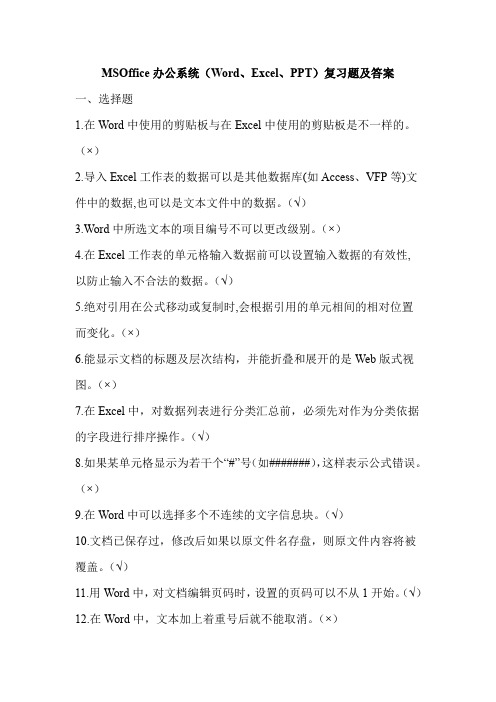
MSOffice办公系统(Word、Excel、PPT)复习题及答案一、选择题1.在Word中使用的剪贴板与在Excel中使用的剪贴板是不一样的。
(×)2.导入Excel工作表的数据可以是其他数据库(如Access、VFP等)文件中的数据,也可以是文本文件中的数据。
(√)3.Word中所选文本的项目编号不可以更改级别。
(×)4.在Excel工作表的单元格输入数据前可以设置输入数据的有效性,以防止输入不合法的数据。
(√)5.绝对引用在公式移动或复制时,会根据引用的单元相间的相对位置而变化。
(×)6.能显示文档的标题及层次结构,并能折叠和展开的是Web版式视图。
(×)7.在Excel中,对数据列表进行分类汇总前,必须先对作为分类依据的字段进行排序操作。
(√)8.如果某单元格显示为若干个“#”号(如#######),这样表示公式错误。
(×)9.在Word中可以选择多个不连续的文字信息块。
(√)10.文档已保存过,修改后如果以原文件名存盘,则原文件内容将被覆盖。
(√)11.用Word中,对文档编辑页码时,设置的页码可以不从1开始。
(√)12.在Word中,文本加上着重号后就不能取消。
(×)13.在“插入表格”对话框中可以调整表格的行数和列数。
(√)14.在应用了Word自动套用格式后,表格不能再进行任何修改。
(√)15. 工作簿是Excel中存储电子表格的一种基本文件,系统默认扩展名为.xls或.xlsx。
(√ )16. 在Excel中,要想删除某些单元格,应首先选定这些单元格,然后单击“剪切”按钮或使用“编辑”菜单中的“剪切”命令。
(× )17. 在同一工作簿中不能引用其他表。
(× )18. Excel中的“另存为”操作是将现在编辑的文件按新的文件名或路径存盘。
(√)19. 在Excel工作表中,单元格的地址是唯一的,由它所在的行和列决定。
实用办公软件介绍:Word、Excel、PPT的使用技巧

实用办公软件介绍:Word、Excel、PPT的使用技巧引言我们生活在一个信息化的时代,电脑已经成为我们工作和生活中不可或缺的工具。
而办公软件更是我们处理文档、数据和演示所必需的软件。
在这篇文章中,我们将介绍三种最常用的办公软件:Word、Excel和PPT,并分享一些使用技巧,帮助您更高效地利用它们完成工作。
Word:打造精美文档Word是一种用于编辑文档的强大工具,它可以帮助我们创建各种类型的文档,例如简历、报告、信件和海报。
1. 熟悉界面当您打开Word时,会看到一个功能强大的界面,但也让人有些迷惑。
首先,熟悉主要工具栏的布局,例如格式化、字体、段落和页面布局。
这可以帮助您快速找到所需的选项,提高工作效率。
2. 使用快捷键Word提供了许多实用的快捷键,可以帮助您更快速地完成任务。
例如,Ctrl+C和Ctrl+V分别用于复制和粘贴文本,Ctrl+B和Ctrl+U分别用于加粗和下划线。
熟练掌握这些快捷键,可以大大提高您的工作效率。
3. 自动编号和目录在创建长文档时,自动编号和目录功能可以帮助您快速创建章节标题和编号。
您只需在相关章节中使用不同的标题级别,然后通过插入目录功能自动生成目录。
这对于撰写学术论文或报告非常有用。
4. 利用样式和主题Word提供了许多内置的样式和主题,可以帮助您轻松地为文档添加专业和一致的外观。
您可以通过选择适当的样式和主题来改变字体、颜色和布局,以适应不同的场景和需求。
Excel:处理数据的利器Excel是一种强大的数据处理工具,广泛应用于财务、统计和项目管理领域。
它可以帮助我们处理和分析大量的数据,并生成各种报表和图表。
1. 数据的输入和格式在Excel中,正确的数据输入和格式对于后续的数据处理非常重要。
首先,确保将数据按照正确的格式输入,例如日期、数字或文本。
其次,使用合适的格式和公式对数据进行格式化,例如货币、百分比和条件格式。
2. 熟练运用公式公式是Excel的核心功能之一,它可以帮助我们对数据进行各种计算和分析。
4个方法,就能将PDF、Word、PPT、Excel文件格式互相转换!

4个方法,就能将PDF、Word、PPT、Excel文件格式互相转换!日常工作中,经常碰到需要文件格式转换的情况,对于掌握了一些转换技能的朋友说,文件格式转换自然不在话下,对于不熟练的朋友来说,想要轻松转换文件格式,就有些为难了。
如何快速实现PDF、Word、PPT、Excel文件格式互相转换呢?今天就和大家分享4个好方法,一起来看看吧!01Word与 Excel互转1.Word转Excel用下面这个方法将Word转换成Excel,可以保持表格不变形,方法也很简单。
首先打开Word文档,将文件保存类型改为【网页】并保存;这时我们将会得到一个网页文件,只需将网页文件拖到Excel表格中就转换完成了,这个方法可以让表格不变形,转换后的表格还可以灵活编辑。
2.Excel转Word这个就更简单了!打开表格,选中所有内容后复制,然后在Word 中鼠标右键,在【粘贴选项】中选择第一个【保留原格式】就可以啦!02Word与 PPT互转1.Word转PPT①首先,打开编辑好的word文档,在【视图】选项卡下,点击【大纲视图】;②在【大纲视图】中,用【Ctrl+鼠标左键】,选中所有的标题将大纲级别设置为【1级】③重复第二步的操方法,选中所有内容,把大纲级别设置【2 级】,然后按【Ctrl+S】保存。
④最后我们新建一个PPT文档,点击【开始】——【新建幻灯片】——【幻灯片(从大纲)】,在弹出来的窗口中找到我们刚刚保存的那个Word文档,点击【插入】这个键,一秒就能将Word里的内容变成PPT啦!2.PPT转Word相较于Word转换为PPT而言,PPT转换为Word的操作要简单得多。
直接从“文件”菜单中导出讲义即可。
只需进入PPT,选择【文件】-【导出】-【创建讲义】-【只使用大纲】-然后就转成Word了!03PPT与Excel互转1、PPT转Excel若要将PPT转Excel,我们只需在PPT中选中内容并复制,然后在Excel中进行粘贴时,选择【使用目标主题】就OK了。
word EXCEL ppt 基础操作指南

使用技巧分享
办公软件
目录 CONTENTS
WORD
格式设置、目录、页眉页脚
EXCEL
图表、数据透视表和函数
PPT
动画、切换、板式和母版
页眉页脚
字体
段落
样式
分隔符
格式设置
页面布局
文本目录
图表目录
脚注尾注
引用设置
Word 知识重点要点
字体设置
❶ 字体
❹ 删除线
❷ 字体大小
❸ 着重号
❺ 隐藏
❻ 字符间距
视图菜单
菜单详解
1、演示文稿视图:普通视图、幻灯片视图、备注页和阅读视图;2、母板视图:幻灯片母板、讲义母板和备注母板;3、显示设置:是否显示标尺、网格线和参考线。
Instructions
谢谢大家
兴创设计
分隔符
1、分割不同内容、段落、页面等。2、将表格转换为文本时,用分隔符标识文字分隔的位置,或在将文本转换为表格时,用其标识新行或新列的起始位置。3、协助页眉页脚的设置。
分隔符的作用
文本目录
插入文本目录的步骤:
1、设置文本的标题层级;
2、在“引用”菜单栏下;
3、对生成的目录设置自定格式。
查找和替代
修改数据源
为了便于在区域受限的图表区选择对象,如需对图表进行针对性设置,可通过选择相应的内容进行二次加工,否则相关的设置将是全局性的,不利于精细化操作。
设置所选内容格式
目录 CONTENTS
ห้องสมุดไป่ตู้WORD
格式设置、目录、页眉页脚
EXCEL
图表、数据透视表和函数
PPT
动画、切换、板式和母版
PowerPoint 知识重点要点
- 1、下载文档前请自行甄别文档内容的完整性,平台不提供额外的编辑、内容补充、找答案等附加服务。
- 2、"仅部分预览"的文档,不可在线预览部分如存在完整性等问题,可反馈申请退款(可完整预览的文档不适用该条件!)。
- 3、如文档侵犯您的权益,请联系客服反馈,我们会尽快为您处理(人工客服工作时间:9:00-18:30)。
这4个PPT、PDF、Word、Excel格式互转的方法,90%的人都不
知道!
文件格式转换一直是职场人士比较头疼的问题,网上扒拉半天,好不容易找到自己需要的资料时,结果发现并不是自己想要的格式,下载了无数转格式的软件,效果可能并不理想......
今天就和大家分享4个好方法,让你轻松实现PPT、PDF、Word、Excel格式互转,一起来看看吧!
01Word与 Excel互转
1.Word转Excel
用下面这个方法将Word转换成Excel,可以保持表格不变形,方法也很简单。
首先打开Word文档,将文件保存类型改为【网页】并保存;
这时我们将会得到一个网页文件,只需将网页文件拖到Excel表格中就转换完成了,这个方法可以让表格不变形,转换后的表格还可以灵活编辑。
2.Excel转Word
这个就更简单了!打开表格,选中所有内容后复制,然后在Word中鼠标右键,在【粘贴选项】中选择第一个【保留原格式】就可以啦!
02Word与 PPT互转
1.Word转PPT
①首先,打开编辑好的word文档,在【视图】选项卡下,点击【大纲视图】;
②在【大纲视图】中,用【Ctrl+鼠标左键】,选中所有的标题将大纲级别设置为【1级】
③重复第二步的操方法,选中所有内容,把大纲级别设置【2 级】,然后按【Ctrl+S】保存。
④最后我们新建一个PPT文档,点击【开始】——【新建幻灯片】——【幻灯片(从大纲)】,在弹出来的窗口中找到我们刚刚保存的那个Word文档,点击【插入】这个键,一秒就能将Word里的内容变成PPT啦!
2.PPT转Word
相较于Word转换为PPT而言,PPT转换为Word的操作要简单得多。
直接从“文件”菜单中导出讲义即可。
只需进入PPT,选择【文件】-【导出】-【创建讲义】-【只使用大纲】-然后就转成Word了!
03PPT与Excel互转
1、PPT转Excel
若要将PPT转Excel,我们只需在PPT中选中内容并复制,然后在Excel中进行粘贴时,选择【使用目标主题】就OK了。
2、Excel转PPT
如果我们想要将Excel转换成PPT的话,在这里则需要用到【保留源格式粘贴】了。
首先在Excel选中图表并复制,然后打开PPT,右键选择【保留源格式粘贴】就可以了。
04其它格式与PDF互转
1、其它格式转PDF
Word、Excel、PPT文件转PDF这个应该是最简单的了,只需打开这三件套,另存为类型选择PDF格式即可。
2、PDF转其它格式
PDF转其他格式,利用office软件本身,我还真没研究出可行的转换方法,只能借助专业的转格式软件来进行转换。
好啦,以上就是所有干货啦,如果觉得自己转换麻烦,也可以借助工具哦。
